TikTok nhanh chóng trở thành cảm giác truyền thông xã hội tiếp theo sau Instagram và Snapchat. Và nếu bạn đã sử dụng nó được một thời gian rồi, bạn có thể muốn tải xuống một số video TikTok đáng chú ý và thêm chúng vào bộ sưu tập của bạn. Trong bài viết này, chúng tôi đã lập một danh sách một số cách bạn có thể làm tương tự.
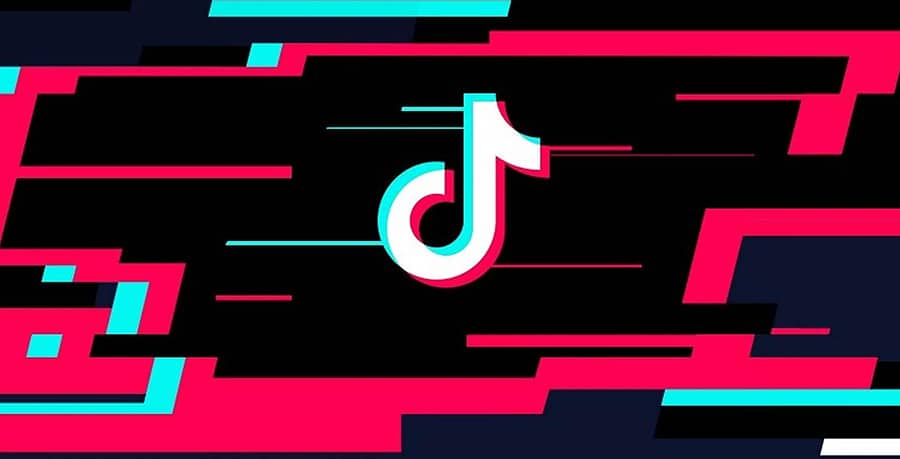
Bây giờ, hãy cùng khám phá một số giải pháp hiệu quả để tải xuống video TikTok trên Android và iOS.
Tải xuống video trên TikTok (Tùy chọn gốc / tích hợp)
Phương pháp sau đây cho phép bạn tải xuống video từ TikTok trực tiếp từ trong ứng dụng TikTok cho iOS và Android. Các bước dưới đây sẽ chỉ cho bạn cách làm như vậy.
- Khởi chạy ứng dụng TikTok trên thiết bị iPhone hoặc Android của bạn.
- Vuốt sang video mà bạn muốn tải xuống.
- Chạm vào nút Chia sẻ ở phía bên phải.
- Chạm vào Lưu video trong Menu chia sẻ.
Video được lưu trực tiếp vào Camera Roll hoặc Thư viện ảnh.
Trong một số trường hợp, bạn không thể lưu video trên TikTok vì tùy chọn Lưu Lưu Video Video bị thiếu trong menu Chia sẻ. Điều này xảy ra khi trình tạo video TikTok đã vô hiệu hóa tùy chọn Cho phép Tải xuống Tải xuống trong tùy chọn tài khoản của họ.
Trong trường hợp này, bạn cần sự trợ giúp của một ứng dụng khác (thường hỗ trợ tính năng Story), như Instagram hoặc WhatsApp, để lưu video. Đây là cách làm thế nào để làm điều đó.
Note: Phương pháp này giả định rằng bạn có Instagram hoặc WhatsApp được cài đặt trên thiết bị của bạn.
Trên Android
- Khởi chạy ứng dụng TikTok trên thiết bị Android của bạn.
- Vuốt sang video mà bạn muốn tải xuống.
- Chạm vào nút Chia sẻ ở phía bên phải.
- Chọn Instagram Câu chuyện hoặc Trạng thái WhatsApp từ các tùy chọn Chia sẻ.
- Trong trường hợp Instagram Câu chuyện, bạn sẽ được chuyển hướng đến Trình chỉnh sửa câu chuyện bên trong Instagram ứng dụng. Chạm vào biểu tượng Tải xuống ở trên cùng của màn hình để tải xuống video. Video sẽ có sẵn trong Thư viện ảnh của bạn.
- Trong trường hợp Trạng thái WhatsApp, bạn sẽ được chuyển hướng đến WhatsApp, nơi bạn cần chọn người nhận. Chọn bất kỳ cuộc trò chuyện nào bạn muốn chia sẻ video (bạn có thể xóa tin nhắn sau nếu muốn). Video này sẽ có sẵn trong điện thoại của bạn Bộ nhớ trong hoặc Thẻ SD (/ WhatsApp / Phương tiện / Video WhatsApp / Đã gửi).
Trên iPhone
- Khởi chạy ứng dụng TikTok trên iPhone của bạn.
- Vuốt sang video mà bạn muốn tải xuống.
- Chạm vào nút Chia sẻ ở phía bên phải.
- Chọn Instagram Câu chuyện hoặc Trạng thái WhatsApp từ các tùy chọn Chia sẻ.
- Trong trường hợp Instagram Câu chuyện, bạn sẽ được chuyển hướng đến Trình chỉnh sửa câu chuyện bên trong Instagram ứng dụng. Chạm vào biểu tượng Tải xuống ở trên cùng của màn hình để tải xuống video. Video sẽ có sẵn trong Thư viện ảnh của bạn.
- Trong trường hợp Trạng thái WhatsApp, một trang Chia sẻ khác sẽ bật lên nơi bạn có tùy chọn Lưu vào Tệp. Chọn tùy chọn và chọn một vị trí để lưu video. Video sẽ được lưu vào cùng một vị trí.
- Nếu bạn muốn nhập video TikTok đã tải xuống vào Thư viện ảnh (Camera Roll), hãy mở ứng dụng Tệp, điều hướng đến vị trí cụ thể nơi bạn đã lưu tệp và mở tệp. Sau đó, nhấn vào nút Chia sẻ và chọn tùy chọn Lưu video. Video sẽ được nhập vào Camera Roll.
Do đó, bạn có thể tải xuống video TikTok với sự trợ giúp của Instagram hoặc WhatsApp.
Tải xuống Video TikTok trực tuyến (sử dụng Chrome hoặc Safari)
Nếu bạn không sử dụng thì Instagram hoặc WhatsApp và muốn tải xuống một video trong đó tùy chọn Save Video cũng không khả dụng, bạn có thể muốn thử một trình tải xuống web cho TikTok như MusicalDown.
- Khởi chạy ứng dụng TikTok trên thiết bị iPhone hoặc Android của bạn.
- Vuốt sang video mà bạn muốn tải xuống.
- Chạm vào nút Chia sẻ ở phía bên phải.
- Chạm vào tùy chọn Sao chép liên kết từ menu Chia sẻ.
- Mở Safari (iPhone) hoặc Chrome (Android) và điều hướng đến trang web MusicalDown.
- Dán liên kết video TikTok đã sao chép vào trường được cung cấp và nhấn vào nút Tải xuống.
- Trên màn hình tiếp theo, chạm vào Tải xuống MP4 ngay.
- Trên Safari (iOS), chạm và giữ nút Tải xuống MP4 Now và chọn Tải xuống tệp được liên kết từ menu 3D Touch / Haptic Touch. Tệp sẽ được lưu vào thư mục Tải xuống trong iCloud Drive hoặc bộ nhớ cục bộ của bạn.
- Trên Chrome (Android), chạm vào nút Tải xuống MP4 Now để mở video trong tab trình duyệt. Từ đó, nhấn và giữ video và sau đó nhấn Tải xuống. Các tập tin sẽ được lưu vào thư mục Tải xuống trong bộ nhớ cục bộ.
Đây là một số cách bạn có thể tải xuống video TikTok trên thiết bị Android hoặc iOS của mình. Mặc dù các tùy chọn này chắc chắn không bao gồm tất cả các tùy chọn tải xuống (có các ứng dụng của bên thứ ba có sẵn trên cả Android và iOS cho phép bạn tải xuống video từ TikTok), các phương pháp khác nhau được cung cấp ở đây bao gồm hầu hết các tình huống có thể xảy ra mà không phải phụ thuộc vào một ứng dụng của bên thứ ba.
Một Note Giới thiệu về TikTok Watermark
Nhiều người dùng có thể đang tìm cách tải xuống video TikTok mà không có hình mờ. Chúng tôi sẽ khuyến khích bạn làm điều đó. Đầu tiên, watermark isn xâm nhập, vì vậy bạn không nên gặp sự cố khi xem các video đã tải xuống.
Thứ hai, một khi bạn đã tải xuống bất kỳ video TikTok nào, thì Google luôn luôn là một ý tưởng tốt để ghi có cho người tạo nội dung thực tế khi bạn chia sẻ nó trực tuyến, để các bên quan tâm có thể khám phá những người tạo này.
Tất cả các thủ thuật tải xuống video TikTok được thảo luận ở đây không xóa hình mờ khỏi video.
Nếu các phương pháp này đã giúp bạn tải xuống video từ TikTok trên thiết bị di động của bạn, hãy cho chúng tôi biết trong các nhận xét bên dưới.
